iSpring Suite 8. Быстрый инструмент для создания электронных курсов и тестов в PowerPoint презентация
Содержание
- 2. Быстрый инструмент для создания электронных курсов и тестов в PowerPoint iSpring Suite 8
- 3. Откройте готовую презентацию PowerPoint или создайте новую Перейдите на вкладку iSpring Suite 8, чтобы начать работу
- 4. Создайте свой курс в PowerPoint 2 iSpring Suite 8 обеспечивает качественное воспроизведение всех элементов PowerPoint: Анимации
- 5. Настройте структуру курса 3 Создайте иерархию слайдов Используйте сценарии ветвления
- 6. Добавьте аудио- и видеосопровождение 4 Запишите или загрузите готовое аудио/видео с компьютера, отредактируйте и синхронизируйте его
- 7. Создайте тест или опрос с уникальным дизайном 5 23 типа вопросов, включая drag-and-drop Сценарии ветвления по
- 8. Сделайте запись экрана монитора 6 Захват всего экрана или его части Озвучка видео и подсветка курсора
- 9. Создайте диалоговый тренажер 7 Постройте сценарий диалога Выберите фон и персонажа из коллекции Установите баллы за
- 10. Вставьте эффектные интерактивности 8 Книга Временная шкала Каталог Вопрос-ответ
- 11. Дополните курс медиа-объектами 9 Персонажи Видео с YouTube Web-объекты Flash-ролики
- 12. С легкостью опубликуйте Ваш курс 10 Web (для размещения на сайте) СДО iSpring Online (для получения
- 13. Используйте плеер для видеолекций 11 Пропорции слайда и видео можно менять при просмотре. Выберите Video Lecture
- 14. Шаблоны Отображение панелей Цвета плеера Логотип компании Сведения о докладчике Надписи плеера Видео докладчика Или настройте
- 15. Используйте предпросмотр на разных устройствах 13 Опция предпросмотра позволяет оценить, как будет выглядеть курс на других
- 17. Скачать презентацию



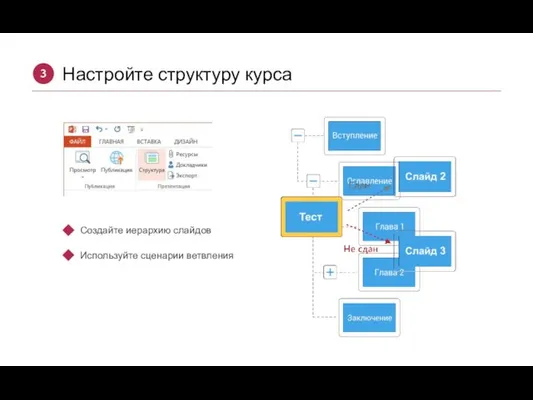
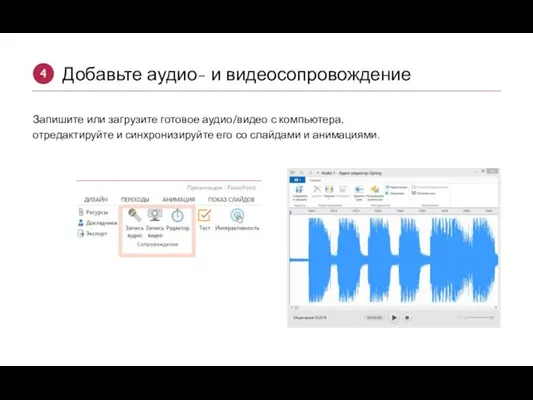

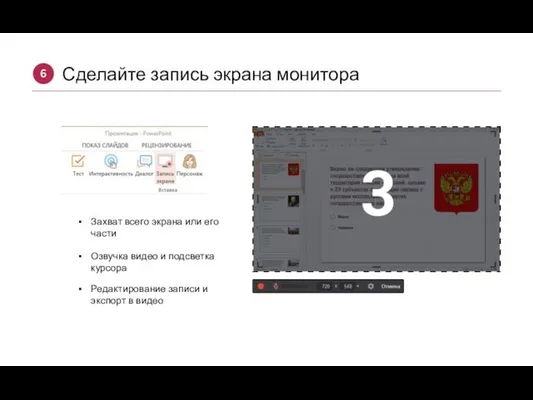
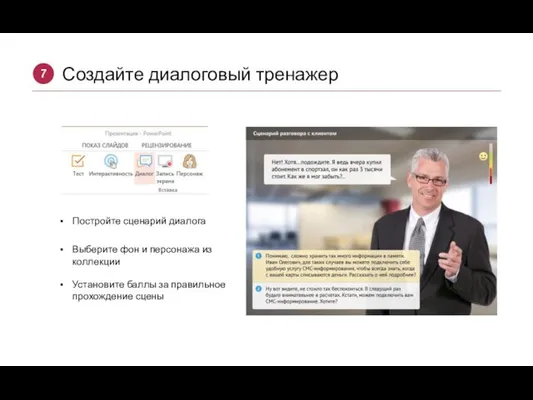

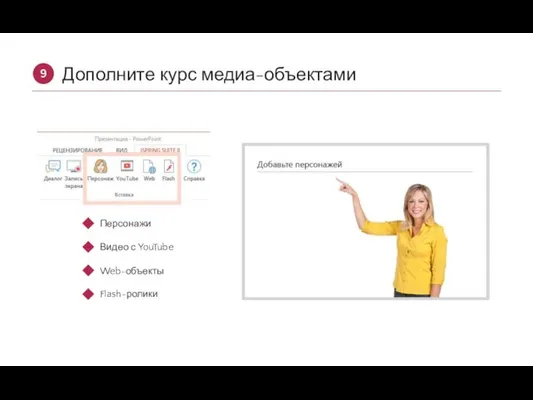
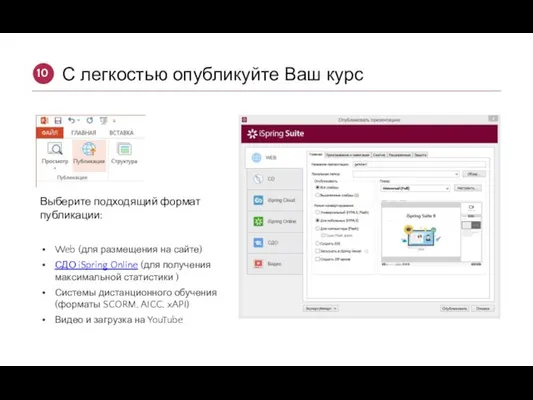
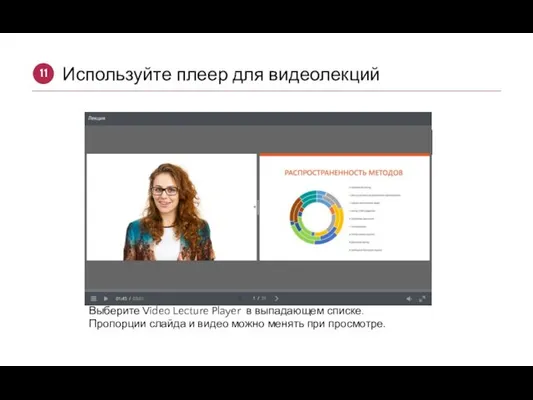
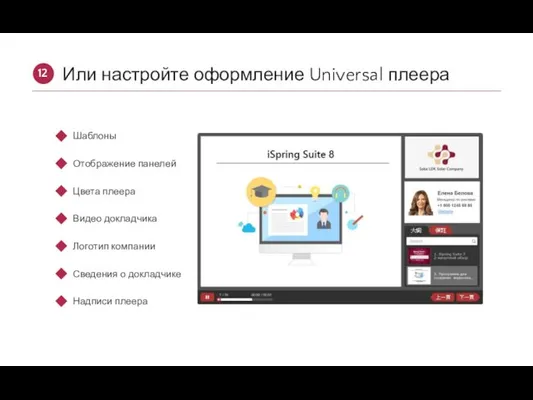
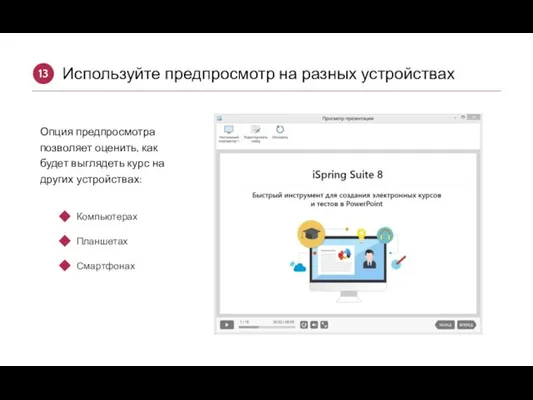
 Решение задач с использованием файлов
Решение задач с использованием файлов Настройка трансляции сетевых адресов (NAT) в ОС Linux
Настройка трансляции сетевых адресов (NAT) в ОС Linux Как создать свой сайт?
Как создать свой сайт? Табличное представление информации
Табличное представление информации Безопасный интернет
Безопасный интернет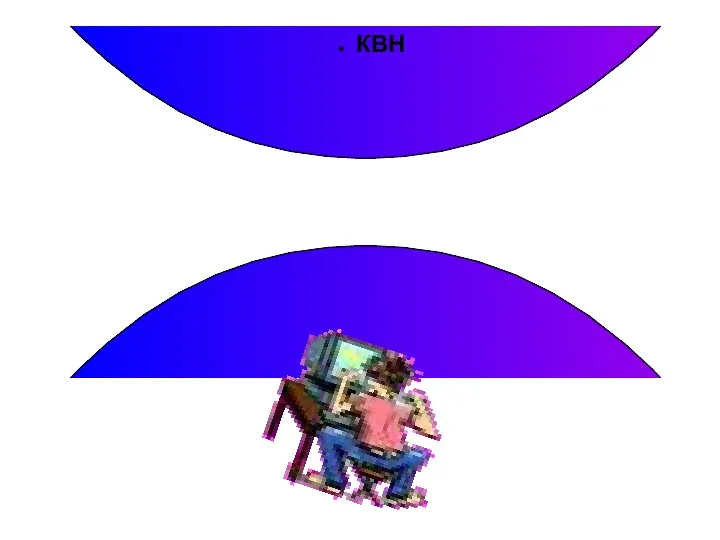 КВН-урок
КВН-урок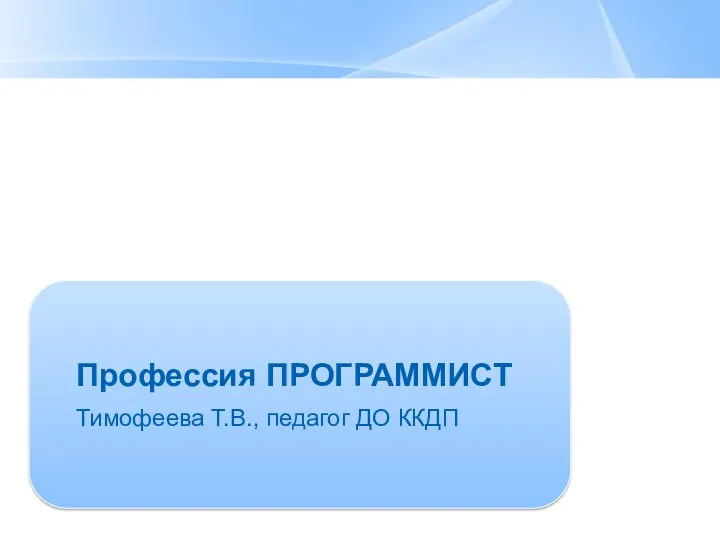 Профессия программист
Профессия программист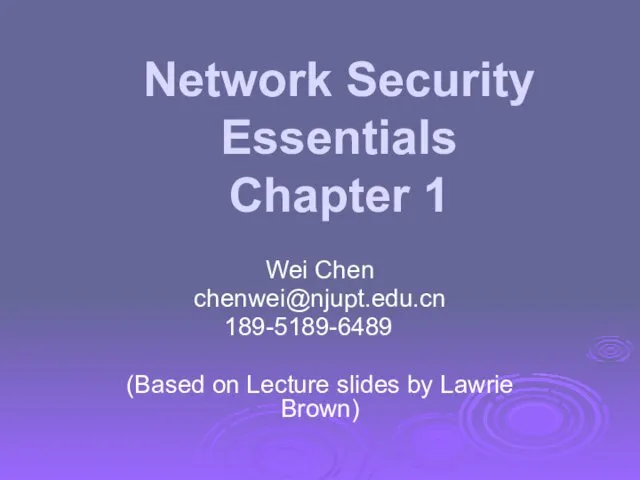 Network Security. Essentials. Chapter 1
Network Security. Essentials. Chapter 1 Использование 3D для обогащения опыта пользователя в ПО
Использование 3D для обогащения опыта пользователя в ПО Объектно-ориентированное программирование. Практическое занятие №1. Введение в язык С++
Объектно-ориентированное программирование. Практическое занятие №1. Введение в язык С++ Устройство компьютера (кроссворд)
Устройство компьютера (кроссворд) Компьютер. Процессор и память
Компьютер. Процессор и память Базы данных
Базы данных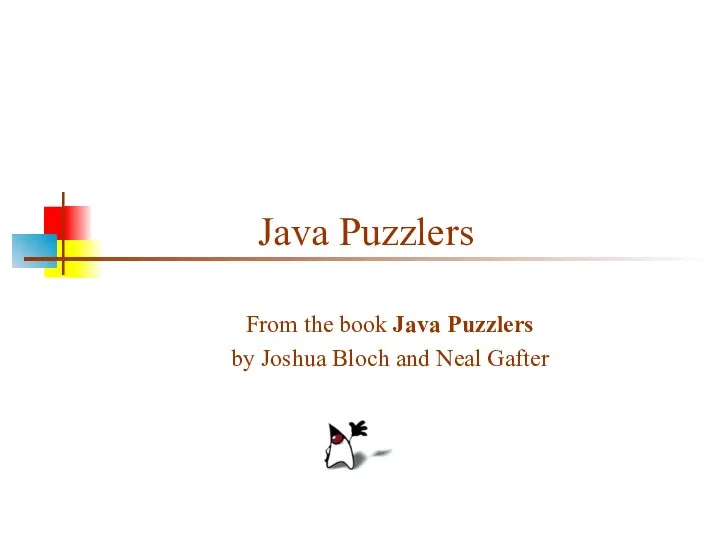 Java Puzzlers
Java Puzzlers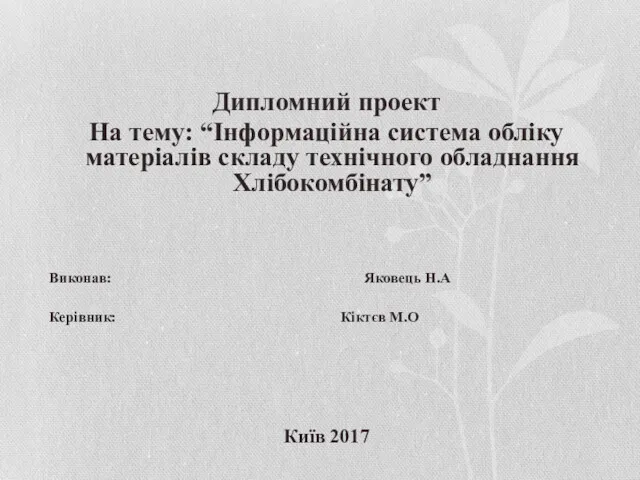 Інформаційна система обліку матеріалів складу технічного обладнання Хлібокомбінату
Інформаційна система обліку матеріалів складу технічного обладнання Хлібокомбінату Количество информации
Количество информации Функциональные модули сетей SDH
Функциональные модули сетей SDH Организация ввода и вывода данных. Начала программирования
Организация ввода и вывода данных. Начала программирования Технологии программирования
Технологии программирования Использование информационных технологий на уроках математики
Использование информационных технологий на уроках математики Общие сведения о языке С++. Лекция 2.1
Общие сведения о языке С++. Лекция 2.1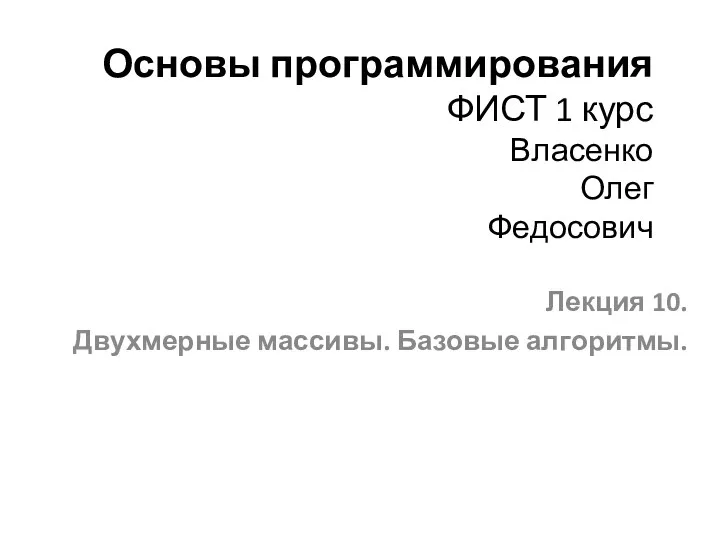 Основы программирования ФИСТ. Двухмерные массивы. Базовые алгоритмы. Лекция 10
Основы программирования ФИСТ. Двухмерные массивы. Базовые алгоритмы. Лекция 10 Правила безпечної роботи в Інтернеті
Правила безпечної роботи в Інтернеті Ақпарат. Оның түрлері және қасиеттері
Ақпарат. Оның түрлері және қасиеттері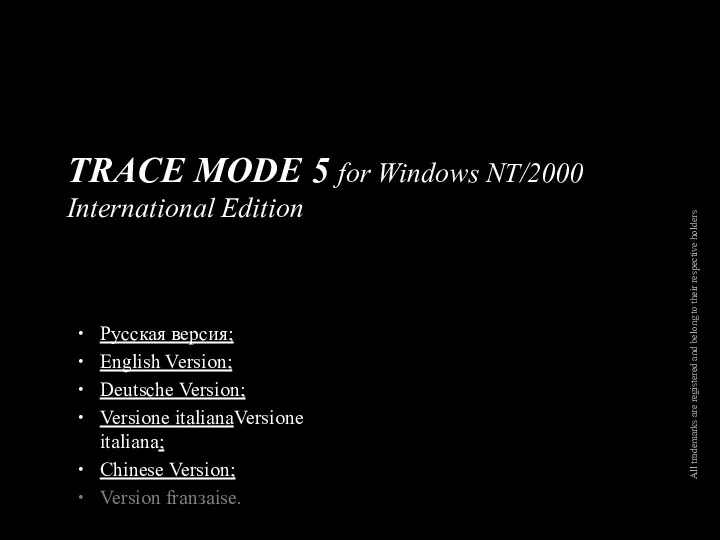 TRACE MODE 5 Интегрированная SCADA/HMI и SoftLogic-система
TRACE MODE 5 Интегрированная SCADA/HMI и SoftLogic-система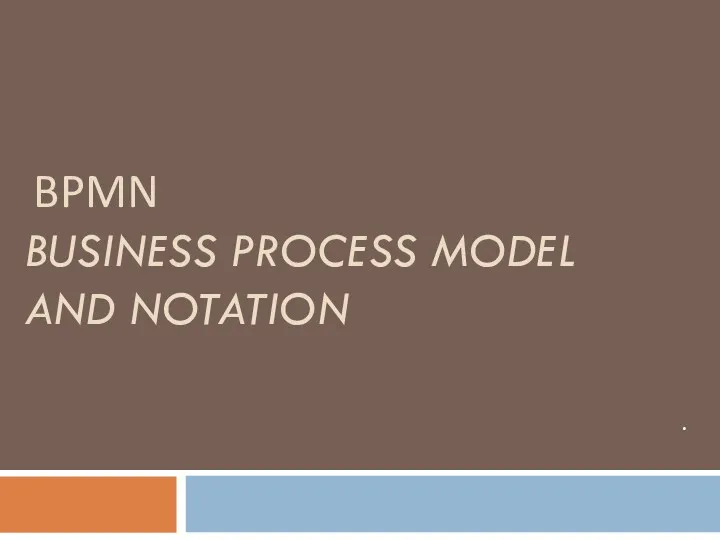 Развития ПО для автоматизации бизнес - процессов
Развития ПО для автоматизации бизнес - процессов Презентация по теме Технологии программирования
Презентация по теме Технологии программирования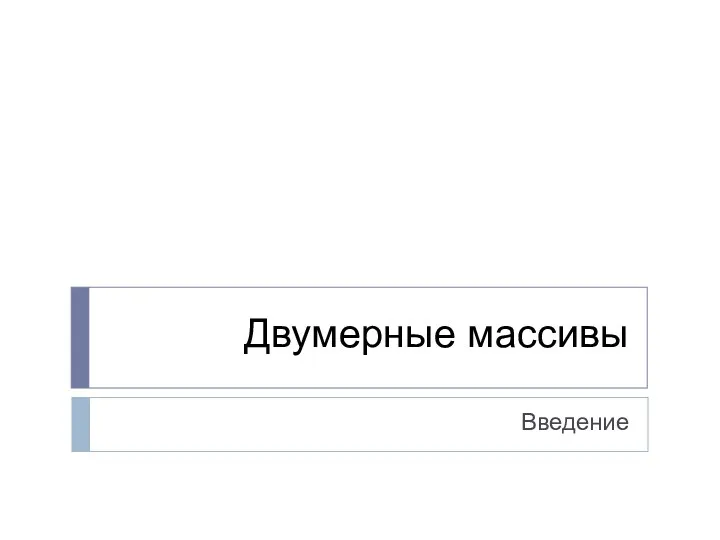 Двумерные массивы. Введение.
Двумерные массивы. Введение.